在使用 whatsapp 桌面 版 时,许多用户可能会遇到网络问题,导致无法正常登录。可能的原因有很多,包括网络连接不稳定、程序版本不兼容或设置错误等。理解这些问题的根源以及解决方法将有助于用户恢复正常使用。
相关问题:
Table of Contents
Toggle解决方案
要解决这个问题,可以按照以下步骤操作:
在进行任何操作之前,首先确保你的设备已连接到网络。可以通过打开浏览器访问其他网站或应用程序来验证这一点。
1.1 确认 Wi-Fi 或移动数据连接
通过查看设备的网络状态,确定所连接的 Wi-Fi 是否正常工作,或者确认移动网络信号是否充足。如果连接不稳定,可以尝试重启路由器或切换到其他网络。
1.2 故障排除步骤
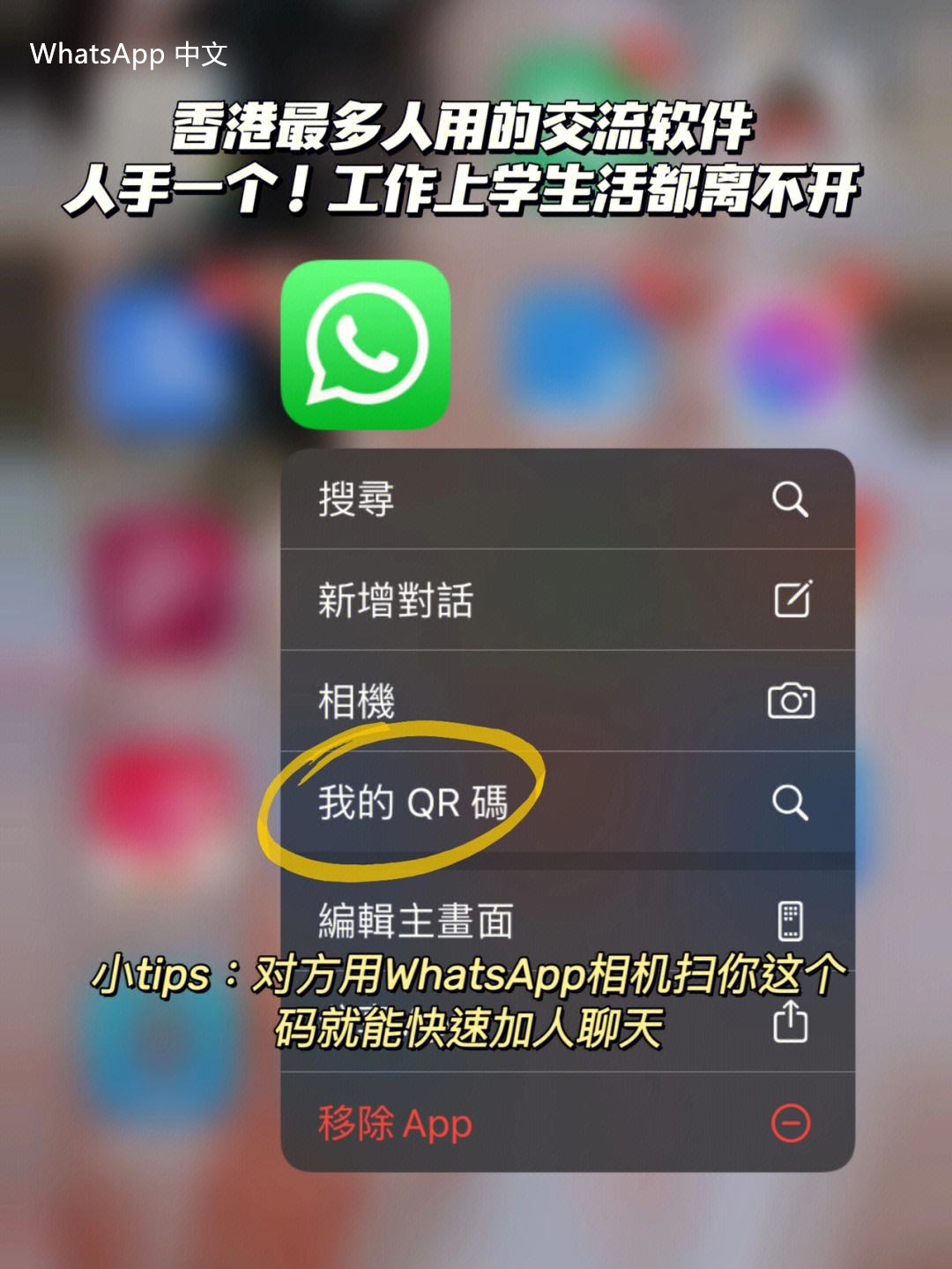
如果网络信号不稳定,可以尝试重新连接 Wi-Fi,输入正确的密码,或在其它设备上测试网络。如果其他设备也有问题,可能是网络提供商的故障。
1.3 测试其他应用
使用其他网络相关的应用程序测试网络速度和稳定性,确认是否是点对点的问题。如果其他程序也出现问题,那么确定是网络问题而非 whatsapp 桌面 版 问题。
若设备连接正常,但依然无法登录,那么需要检查是否有可用的更新版本。
2.1 检查当前版本
启动 whatsapp 桌面 版 后,通常会有更新提示。若未出现提示,进入设置查找“关于”选项,以确认自己的版本是否是最新的。
2.2 下载更新
若发现版本过旧,可访问 whatsapp 下载 官网,获取最新版本的安装程序。请确保下载的版本符合你的操作系统需求。
2.3 完成更新
下载完新版本后,按照安装程序的指示进行更新。更新完成后,重启电脑,再次尝试登录。
一些设置可能会限制 whatsapp 桌面 版 的正常使用。根据系统类型,检查相关设置非常重要。
3.1 Windows 防火墙设置
前往Windows设置中的“更新与安全”,选择“Windows安全”选项,查看防火墙和网络保护。允许 whatsapp 桌面 版 通过防火墙。
3.2 系统代理配置
在“互联网选项”中,进入“连接”标签,选择“局域网设置”。确保代理服务器未被启用,或在必要的情况下进行相关设置,以便允许 whatsapp 桌面 版 正常连接网络。
3.3 杀毒软件检查
某些杀毒软件可能会错误识别 whatsapp 桌面 版 为潜在威胁。检查杀毒软件日志,如果发现有阻止 whatsapp 的记录,添加到白名单。
在遇到 whatsapp 桌面 版 登录网络问题时,首先应该确认网络连接是否正常,其次确保软件版本是最新,然后检查系统设置。如果这些步骤都没有解决问题,可以考虑重新安装 whatsapp 中文 版。通过以上的解决方案,希望用户能够迅速恢复与朋友的沟通,无障碍地使用 whatsapp网页版 的全部功能。